IPhone 14를 끄는 방법

대부분의 휴대폰 모델 업데이트와 마찬가지로 iPhone 14에는 이전 모델과 다른 몇 가지 수정 사항이 있습니다. 전화가 익숙하지 않을 때,
일반적으로 컴퓨터 및 장치에 사용할 수 있는 모든 Windows 10 업데이트를 설치하는 것이 좋습니다. 그러나 때때로 일부 업데이트로 인해 문제가 발생하거나 충돌이 발생할 수 있습니다. Windows 10 업데이트를 제거하고 싶을 때입니다. 어떻게 합니까? PC에 이미 다운로드되어 설치된 "Windows 10 업데이트를 삭제"하는 방법은 무엇입니까? 이 문제를 해결하는 몇 가지 다른 방법이 있으며 이 자습서에서 공유합니다.
내용물
1. 설정 앱에서 Windows 10 업데이트 제거
시작 메뉴 에서 버튼을 클릭하거나 탭하여 설정 앱 을 시작합니다 . 설정 앱에서 업데이트 및 보안 으로 이동합니다 .
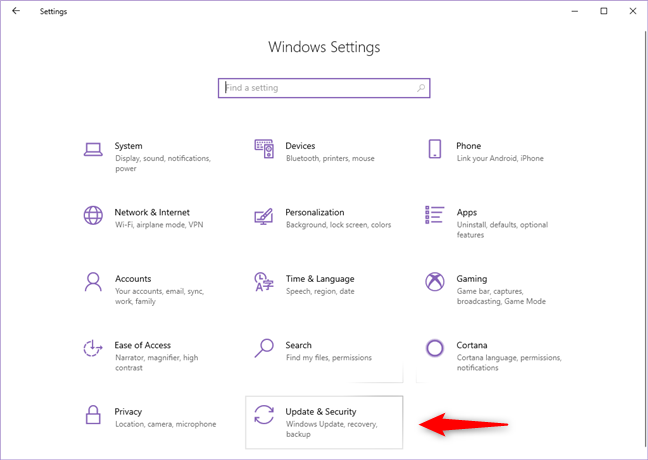
Windows 10 설정의 업데이트 및 보안 카테고리
Windows 업데이트 페이지 에서 "업데이트 기록 보기" 를 클릭하거나 탭 합니다.
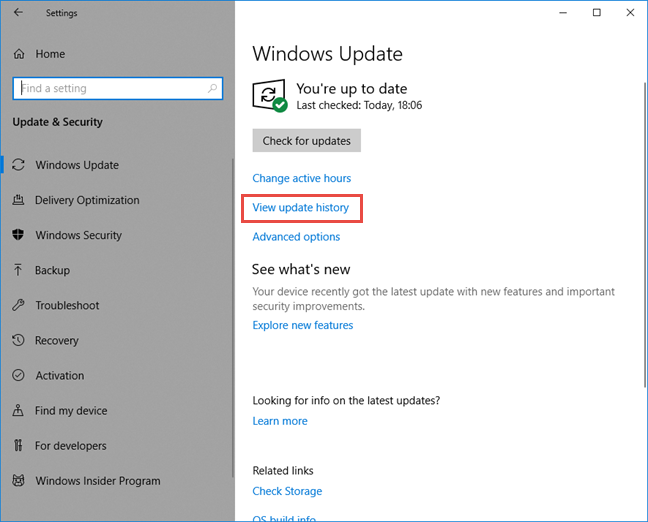
Windows 업데이트 설정에서 업데이트 기록 링크 보기
이제 "업데이트 기록 보기" 창이 표시됩니다. 이 페이지의 첫 번째 링크는 "업데이트 제거" 입니다. 클릭하거나 탭하십시오.
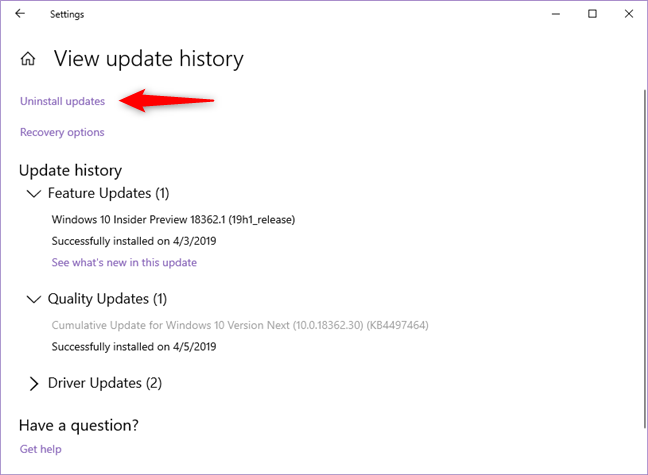
업데이트 제거 링크
Windows 10은 제어판 을 열고 "설치된 업데이트" 목록을 표시합니다 . 목록에는 Windows 10 및 PC에 설치된 기타 소프트웨어에 대한 업데이트가 포함됩니다. Microsoft Windows 섹션을 찾아 제거할 업데이트를 찾습니다. 그런 다음 선택하고 목록 헤더에서 제거 버튼을 누르거나 업데이트를 마우스 오른쪽 버튼으로 클릭 하고 상황에 맞는 메뉴에서 제거 를 클릭/탭합니다.
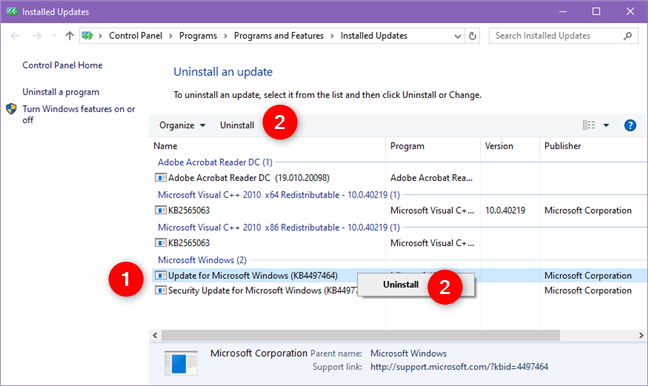
제어판의 설치된 업데이트 페이지
Windows 10은 해당 업데이트를 제거할 것인지 확인하는 메시지를 표시합니다. 여전히 하고 있다면 예, 마음 이 바뀌었다면 아니오 로 답 하십시오.
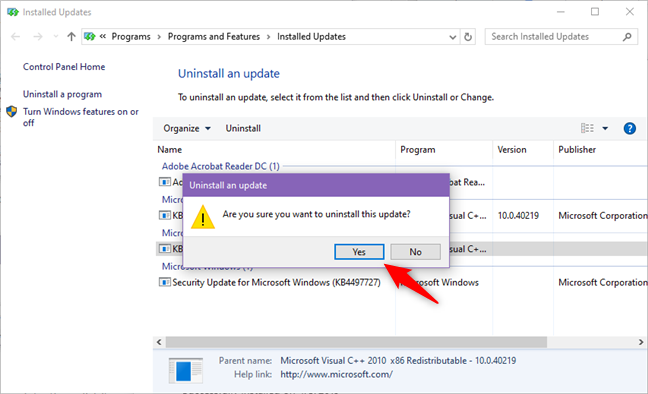
Windows 10에서 업데이트 제거
2. 제어판에서 Windows 10 업데이트 제거
Windows 10에서 업데이트를 제거하려는 경우 제어판 만 사용할 수도 있습니다 .
제어판을 열고 (빠른 방법은 검색하는 것입니다) 프로그램 아래에서 "프로그램 제거" 링크를 클릭합니다 .
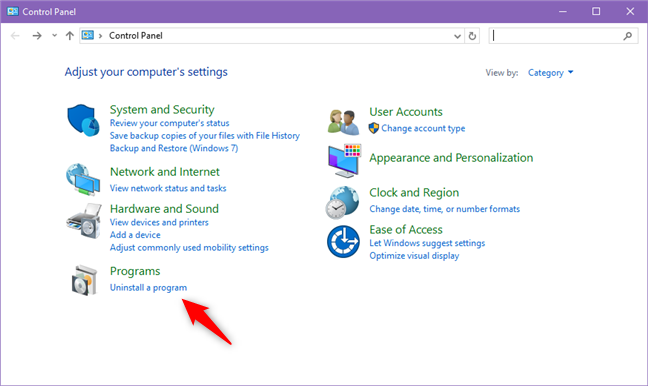
제어판에서 프로그램 제거 옵션
"프로그램 및 기능" 창의 왼쪽에서 " 설치된 업데이트 보기" 를 클릭합니다.
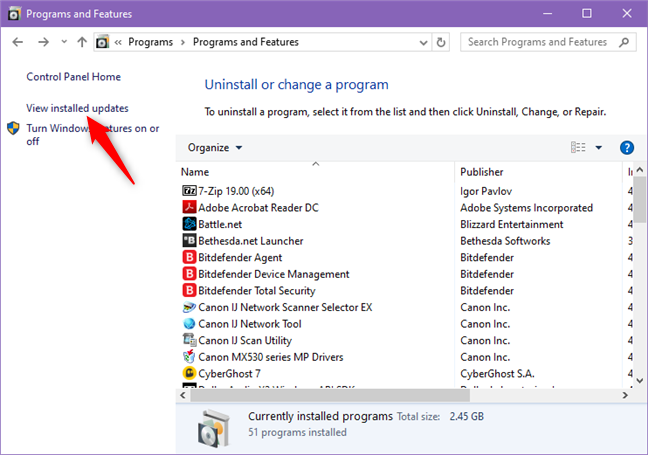
프로그램 및 기능에서 설치된 업데이트 보기 옵션
이제 제어판 에 "설치된 업데이트" 목록이 열립니다 . 여기에는 Windows 10 및 PC에 설치된 기타 소프트웨어에 대한 업데이트가 포함됩니다. Microsoft Windows 섹션을 찾아 제거할 업데이트를 찾습니다. 그런 다음 선택하고 목록 헤더에서 제거 버튼을 누르거나 업데이트를 마우스 오른쪽 버튼으로 클릭 하고 상황에 맞는 메뉴에서 제거 를 클릭/탭합니다.
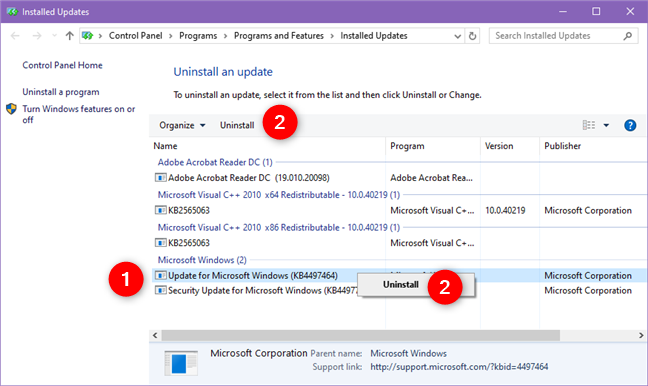
Windows 10에서 업데이트 제거 선택
Windows 10은 업데이트를 제거할 것인지 확인하는 메시지를 표시합니다. 계속하려면 예 를 클릭하거나 탭 하세요.
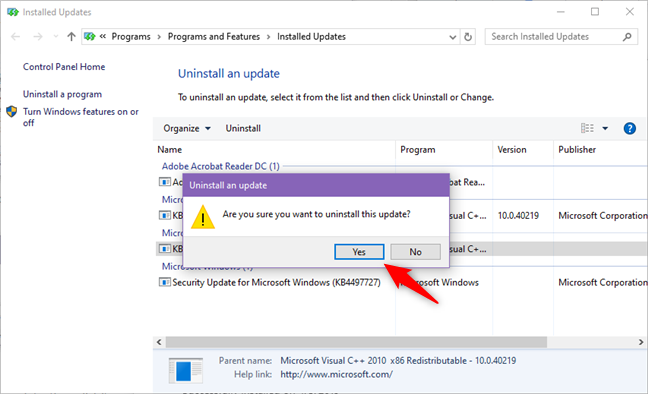
제거 확인
3. 명령 프롬프트 또는 PowerShell에서 Windows 10 업데이트 제거
명령 프롬프트 또는 PowerShell 을 사용하여 Windows 10 업데이트를 제거할 수도 있습니다 .
명령 프롬프트 또는 Powershell 을 관리자로 실행하여 시작하십시오 . 그런 다음 wmic qfe list Brief /format:table 명령을 입력합니다 .

wmic qfe 목록 요약 /형식:표
위의 명령은 Windows 10용으로 설치된 모든 시스템 업데이트를 표시합니다. 제거할 업데이트를 식별하고 다음 명령을 입력하여 제거합니다. wusa /uninstall /kb:HotFixID , 여기서 HotFixID 는 해당 업데이트의 식별 번호입니다.
예를 들어 KB4497464 업데이트를 제거한다고 가정해 보겠습니다 . 그렇게 하려면 wusa /uninstall /kb:4497464 를 입력해야 합니다 . 키보드에서 Enter 키 를 누르면 Windows 10이 해당 업데이트를 제거할 것인지 묻는 대화 상자 창을 로드합니다. 예 를 클릭하거나 탭 하거나 키보드 의 Y 키를 눌러 작업을 확인합니다.
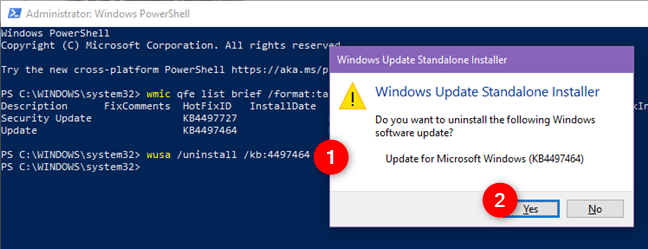
wusa /uninstall /kb:HotFixID
이제 업데이트가 제거되고 있으며 몇 분 안에 완료되어야 합니다.
Windows 10에서 업데이트를 제거하는 가장 좋아하는 방법은 무엇입니까?
다음은 Windows 10에서 업데이트를 제거하는 방법입니다. 어떤 방법이 가장 마음에 드십니까? 다른 방법을 알고 있습니까? 또한 이 가이드에 추가할 사항이 있으면 주저하지 말고 아래에 의견을 남겨주세요.
대부분의 휴대폰 모델 업데이트와 마찬가지로 iPhone 14에는 이전 모델과 다른 몇 가지 수정 사항이 있습니다. 전화가 익숙하지 않을 때,
Discord는 이미 참여하고 있는 채널에 개선 사항을 추가할 때 항상 깊은 인상을 남깁니다. 최근의 한 가지 예는 사운드보드입니다. 이제 사용자는 짧은 플레이를 할 수 있습니다
노트북을 닫을 때 노트북이 종료되거나 하이브리드 절전 모드로 전환되는 것을 본 적이 있습니까? 이는 엄청난 에너지 절약 기능이 될 수 있지만,
https://www.youtube.com/watch?v=Ao-LvfrCG7w 평균적인 Facebook 사용자는 매일 수백 개의 게시물과 댓글을 살펴보지만 대부분은 거의 등록하지 않습니다.
WordPress 웹사이트에서 블로그를 시작하기 전에 기본 테마를 설정해야 합니다. 하지만 옵션이 너무 많아서 자신에게 맞는 것을 선택하세요.
Cash App 계정 또는 비트코인을 확인하는 데 걸리는 시간과 프로세스가 표준 한도를 초과하는 경우 어떻게 해야 하는지 알아보세요.
Life360에서 무작위 오류 코드가 표시되는 것에 지치셨나요? 다행히 대부분의 문제는 쉽게 고칠 수 있으며, 이 가이드에서 그 방법을 알려드리겠습니다.
수많은 Facebook 메시지에서 좋아하는 대화를 검색하는 것은 악몽일 수 있습니다. 즉, 중요한 Facebook을 보호하고 싶다면
Android 휴대폰에서 KineMaster 엔진을 초기화하지 못했습니다. 오류가 발생했습니까? 문제를 해결하고 비디오 편집으로 돌아가는 방법은 다음과 같습니다.
Snapchat에서 즉시 후회했다는 메시지를 보낸 적이 있나요? 아니면 실수로 잘못된 사람에게 무언가를 보냈을 수도 있나요? 두려워하지 마세요. 당신없이
어떤 이유로든 전화번호를 바꾸셨네요. 이것은 큰 결정입니다. 특히 한동안 그 번호를 갖고 있었다면 더욱 그렇습니다. 하지만 이 변화는
대량 이메일 마케팅을 사용하면 하나의 이메일 캠페인을 동시에 많은 수의 수신자에게 보낼 수 있으므로 많은 시간을 절약할 수 있습니다. 그것은
VS Code에서 C++ 코드에 대한 오류를 표시하지 않는 데 문제가 있나요? 이 가이드에서 이러한 문제가 발생하는 이유와 해결 방법을 알아보세요.
빠르게 변화하는 코딩 세계에서는 모든 키 입력이 중요합니다. Visual Studio Code(VS Code)에 푹 빠져 있는 개발자의 경우 해당 기능을 마스터하면
Notion 메모 작성 앱을 사용하는 경우 다크 모드 설정을 활성화하는 것이 좋습니다. 사람들이 다크 모드를 선호하는 데에는 여러 가지 이유가 있습니다.
누구나 TikTok을 통해 온라인으로 비디오를 만들고 공유하는 것을 좋아하며, 특히 매력적인 음악과 보컬이 포함된 비디오를 좋아합니다. 오디오를 저장하고 싶다면
화면에 묻은 지문과 얼룩 때문에 짜증이 나시나요? MacBook 화면이나 Apple에서 제조한 디스플레이를 올바르게 청소하는 방법은 다음과 같습니다.
WhatsApp 스티커는 이제 Android 및 iOS 사용자들 사이에서 큰 인기를 얻고 있습니다. WhatsApp에 스티커를 붙이기 전에 비디오와 이미지에 스티커를 추가할 수 있습니다.
광범위한 사람들로부터 정보를 수집하려면 온라인으로 작성 가능한 양식이 필요합니다. 설문조사를 수행하거나 프로세스를 간소화하는지 여부
들키지 않고 Instagram 메시지를 읽고 싶으십니까? 그게 가능할까요? 이 가이드를 따라 가능한 해결 방법을 알아보세요.


















